Como fazer o seu Amazon Echo Leia o Kindle Books Out Loud

Você já desejou poder ler seus livros enquanto fazia outras coisas ao mesmo tempo? Claro, você pode ouvir Audiolivros com o Audible, mas o seu Amazon Echo também pode ler seus e-books do Kindle em voz alta. Veja como:
Mesmo que você já use o Audible regularmente, é provável que existam alguns livros que não possuam uma versão de audiolivro, portanto, usar o recurso de leitura em voz alta do Amazon Kindle em Kindle Books é uma excelente alternativa. . Você não terá as vozes suaves e calmas de pessoas reais lendo livros em voz alta como em audiolivros - ao invés disso, a própria Alexa lerá em voz alta livros eletrônicos do Kindle em sua voz levemente robótica - mas pelo menos funciona. A biblioteca de e-books do Kindle já está vinculada ao seu Amazon Echo, então você pode ir em frente e dar os comandos de voz do dispositivo e começar a ouvir seus livros do Kindle. Uma coisa a ter em mente, porém, é que nem todo livro do Kindle é suportado pelo Echo, mas você pode entrar no aplicativo Alexa e ver quais dos seus e-books do Kindle são suportados.
Para fazer isso, toque na barra lateral. botão de menu no canto superior esquerdo da tela no aplicativo Alexa
Selecione "Music & Books".
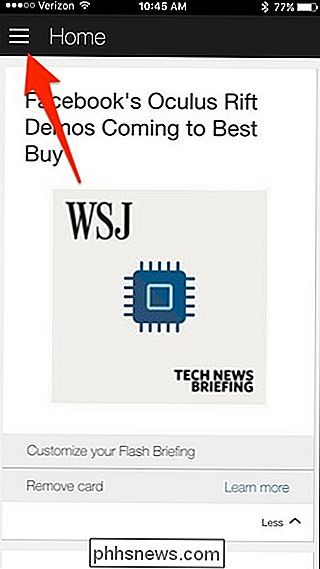
Toque em "Kindle Books" na parte inferior.
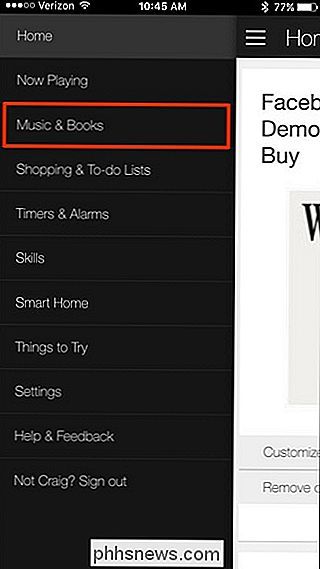
A partir daí, todos os Kindle suportados Os e-books que você possui aparecerão na lista.
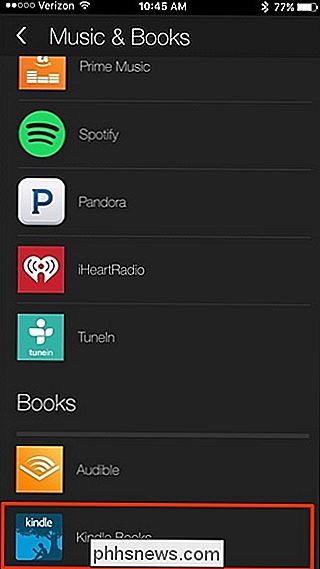
Quando você tocar em um, o Alexa começará imediatamente a reproduzi-lo no Amazon Echo.
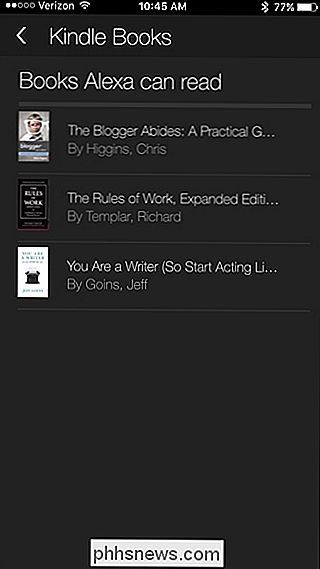
Você não precisa entrar no aplicativo Alexa, no entanto. Obviamente, todo o objetivo do Echo é usar comandos de voz para fazer tudo com as mãos livres. Então, para ouvir seus livros Kindle, basta dizer:
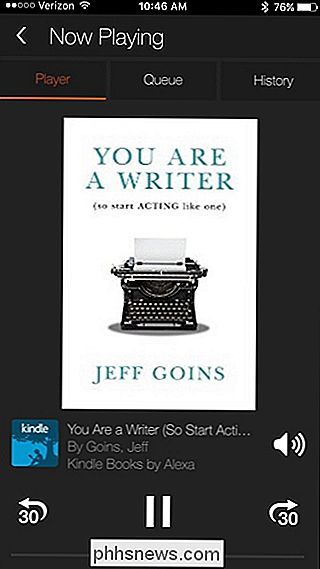
"Alexa, leia meu livro Kindle."
" Alexa, jogar o livro Kindle, [ title]. ”
“ Alexa, read [title]. ”
Você também pode usar comandos de voz para controlar seu livro Kindle, como pausar, retroceder, etc.
“ Alexa, pause. ”
“Alexa, continue.”
“Alexa, play.”
“Alexa, pare.”
Os comandos abaixo permitem que você navegue em parágrafos:
“Alexa, pule para trás.”
“ Alexa, pule adiante. ”
“ Alexa, anterior. ”
Infelizmente, você Não é possível navegar com base em capítulos como você pode com audiolivros Audible, mas os controles que você obtém são bastante impressionantes.

Como configurar uma unidade NAS (Network-Attached Storage)
NAS significa “Network-Attached Storage”. Basicamente, é uma maneira de conectar um disco rígido à sua rede e fazer Ele pode ser acessado por todos os seus dispositivos para compartilhamento centralizado de arquivos e backups. Você também pode usar seu NAS para disponibilizar seus arquivos pela Internet, usando-o como um servidor de arquivos remoto que pode ser acessado de qualquer lugar.

Como alterar o tipo de números usados em uma lista numerada no Word
Por padrão, o Word usa números arábicos (1, 2, 3, etc.) ao criar listas numeradas. No entanto, você pode alterar os números para um tipo diferente ou para letras. O caractere após o número ou a letra também pode ser alterado. NOTA: Usamos o Word 2016 para ilustrar esse recurso, mas esse procedimento também funciona em 2013.



